บีบอัดวิดีโอสำหรับ Instagram Story / IGTV ด้วยคุณภาพสูง
คุณกำลังมองหาการแบ่งปันช่วงเวลาโปรดของคุณบน Instagram แต่ต้องการความช่วยเหลือเกี่ยวกับข้อจำกัดขนาดไฟล์วิดีโอหรือไม่? คุณอาจต้อง บีบอัดวิดีโอสำหรับ Instagram เนื่องจากการอัปโหลดวิดีโอไปยัง Instagram บางครั้งอาจเป็นเรื่องท้าทายเนื่องจากข้อกำหนดและข้อจำกัดเฉพาะ อย่างไรก็ตาม ด้วยความรู้และเครื่องมือที่เหมาะสม คุณสามารถบีบอัดวิดีโอของคุณได้อย่างง่ายดายโดยยังคงคุณภาพที่ยอมรับได้ บทความนี้จะแนะนำคุณเกี่ยวกับการบีบอัดวิดีโอสำหรับ Instagram เพื่อให้มั่นใจว่าเนื้อหาของคุณตรงตามข้อกำหนดของแพลตฟอร์มโดยไม่กระทบต่อรูปลักษณ์
รายการแนะนำ
ส่วนที่ 1: ข้อกำหนดวิดีโอ Instagram คืออะไร ส่วนที่ 2: วิธีบีบอัดขนาดวิดีโอสำหรับ Instagram ฟรี [ออนไลน์] ส่วนที่ 3: วิธีที่ดีที่สุดในการย่อขนาดวิดีโอสำหรับ Instagram [Windows/Mac] ส่วนที่ 4: ใช้ InShot เพื่อเปลี่ยนขนาดวิดีโอสำหรับ Instagram [Android/iPhone] ส่วนที่ 5: คำถามที่พบบ่อยเกี่ยวกับการบีบอัดวิดีโอ Instagramส่วนที่ 1: ข้อกำหนดวิดีโอ Instagram คืออะไร
เมื่ออัพโหลดวิดีโอไปยัง Instagram ข้อกำหนดและแนวทางปฏิบัติเฉพาะจะทำให้มั่นใจได้ว่าการเล่นและความเข้ากันได้เหมาะสมที่สุด ต่อไปนี้เป็นข้อกำหนดที่แนะนำสำหรับวิดีโอ Instagram ก่อนที่คุณจะบีบอัด:
| ข้อกำหนด/การตั้งค่า | |
| รูปแบบที่ต้องการ | MP4 หรือ MOV |
| ตัวแปลงสัญญาณ | H.264 สำหรับวิดีโอ, AAC สำหรับเสียง |
| ขนาดไฟล์สูงสุด | 4 กิกะไบต์ |
| อัตราส่วนภาพ | แนะนำให้ใช้แนวตั้งหรือสี่เหลี่ยมจัตุรัส แต่รองรับวิดีโอแนวนอนด้วย |
| ความยาววิดีโอสูงสุด | 60 วินาทีสำหรับโพสต์ปกติ และ 15 วินาทีสำหรับ Instagram Stories |
| ปณิธาน | ความละเอียดที่แนะนำสำหรับโพสต์ Instagram คือ 1080×1080 หรือ 1080×1920 พิกเซล อย่างไรก็ตาม Instagram รองรับความละเอียดสูงสุด 4K |
ส่วนที่ 2: วิธีบีบอัดขนาดวิดีโอสำหรับ Instagram ฟรี [ออนไลน์]
โปรแกรมบีบอัดวิดีโอ AnyRec ออนไลน์ฟรี เป็นหนึ่งในเครื่องมือออนไลน์ที่ยอดเยี่ยมสำหรับการบีบอัดวิดีโอสำหรับ Instagram มีวิธีต่างๆ ในการเปลี่ยนขนาดของวิดีโอ คุณสามารถใช้แถบเลื่อนและป้อนขนาดไฟล์ที่ต้องการได้ นอกจากนี้คุณยังสามารถเปลี่ยนความละเอียดและบิตเรตสำหรับวิดีโอที่ถูกบีบอัดได้อีกด้วย
คุณสมบัติ:
- รองรับ MP4 และรูปแบบวิดีโออื่น ๆ 10 รูปแบบในการบีบอัด
- ห้ามใส่ลายน้ำให้กับวิดีโอหลังจากบีบอัดแล้ว
- ไม่จำเป็นต้องลงทะเบียนหรือบัญชีเพื่อใช้เครื่องมือออนไลน์
- ปรับความละเอียดที่ต้องการเมื่อคุณย่อขนาดวิดีโอ
ขั้นตอนที่ 1.คลิกปุ่ม "อัปโหลดไฟล์" บนหน้าหลัก จากนั้นคุณสามารถเลือกวิดีโอ Instagram ที่ต้องการได้
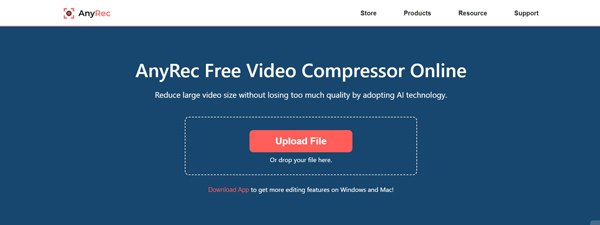
ขั้นตอนที่ 2.จากนั้น คุณสามารถเปลี่ยนเปอร์เซ็นต์หรือขนาดไฟล์ที่ต้องการเพื่อย่อขนาดวิดีโอได้
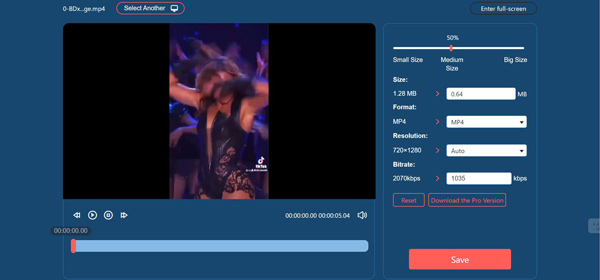
ขั้นตอนที่ 3หลังจากเสร็จสิ้นการตั้งค่าทั้งหมดแล้ว ให้คลิกปุ่ม "บันทึก" จากนั้นคลิกปุ่ม "ดาวน์โหลด" เพื่อบันทึกวิดีโอ
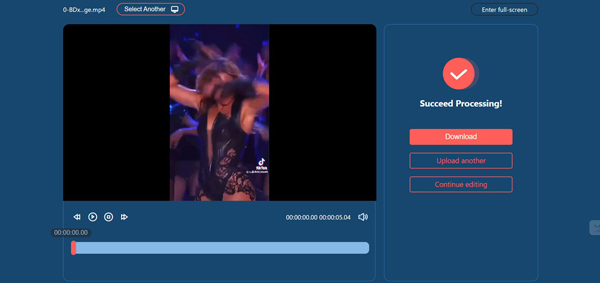
ส่วนที่ 3: วิธีที่ดีที่สุดในการย่อขนาดวิดีโอสำหรับ Instagram [Windows/Mac]
AnyRec Video Converter เป็นซอฟต์แวร์ตัวหนึ่งบน Windows และ Mac ที่คุณสามารถใช้เพื่อบีบอัดวิดีโอสำหรับ Instagram ซอฟต์แวร์นี้รองรับคุณสมบัติเพิ่มเติมและรูปแบบวิดีโอเพิ่มเติม คุณสามารถย่อขนาดและใช้คุณสมบัติการแก้ไขมากมายสำหรับเอาต์พุตได้ ด้วยความช่วยเหลือของ AnyRec Video Converter คุณจะได้รับผลลัพธ์ที่ดีที่สุดสำหรับ Instagram

รักษาคุณภาพที่ดีที่สุดหลังจากบีบอัดขนาดวิดีโอ
มีคุณสมบัติการแก้ไขมากมายให้คุณแชร์บน Instagram
รองรับรูปแบบสื่อมากกว่า 1,000 รูปแบบเพื่อแปลงสำหรับ Instagram
เปลี่ยนอัตราส่วนภาพและความละเอียดให้ตรงตามข้อกำหนด
100% ปลอดภัย
100% ปลอดภัย
ขั้นตอนที่ 1.คลิกปุ่ม "กล่องเครื่องมือ" หลังจากติดตั้งซอฟต์แวร์ จากนั้นคุณสามารถคลิกปุ่ม "Video Compressor" ได้
100% ปลอดภัย
100% ปลอดภัย
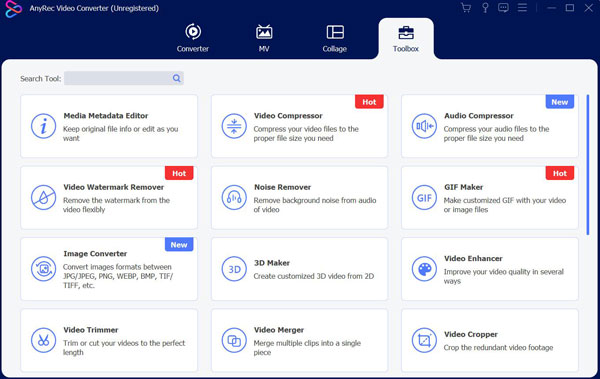
ขั้นตอนที่ 2.คุณยังสามารถเปลี่ยนเปอร์เซ็นต์หรือป้อนเฉพาะเพื่อเปลี่ยนขนาดได้ และคุณสามารถคลิกปุ่ม "ดูตัวอย่าง" เพื่อดูวิดีโอได้
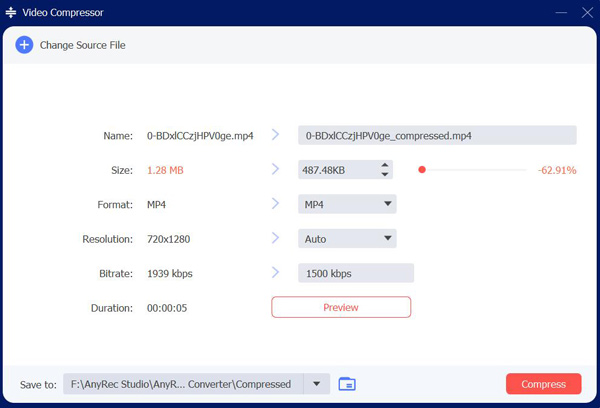
ขั้นตอนที่ 3นอกจากนี้ หากคุณต้องการตัดต่อวิดีโอสำหรับ Instagram คุณสามารถเพิ่มวิดีโอในหน้าหลักและคลิกปุ่ม "แก้ไข" อย่างไรก็ตาม บันทึกวิดีโอของคุณและโพสต์บน Instagram หลังจากแก้ไขแล้ว
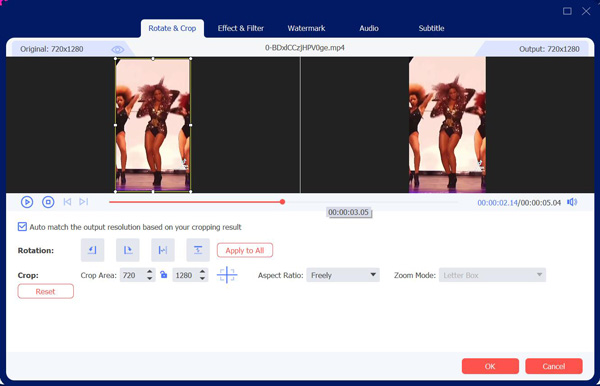
100% ปลอดภัย
100% ปลอดภัย
ส่วนที่ 4: ใช้ InShot เพื่อเปลี่ยนขนาดวิดีโอสำหรับ Instagram [Android/iPhone]
มีก แอพอัดวิดีโอ เรียกว่า InShot ซึ่งสามารถดาวน์โหลดได้ทั้งบน Android และ iPhone เป็นแอปที่ใช้กันอย่างแพร่หลายสำหรับการตัดต่อวิดีโอบนอุปกรณ์เคลื่อนที่ ดังนั้นคุณสามารถใช้มันเพื่อบีบอัดวิดีโอสำหรับ Instagram ได้ แต่ข้อเสียคือคุณสามารถเปลี่ยนขนาดหรือความละเอียดได้เท่านั้น การปรับขนาดวิดีโอให้พอดีกับ Instagram บนมือถือของคุณ
ขั้นตอนที่ 1.เปิดแอป InShot และนำเข้าวิดีโอที่คุณต้องการย่อขนาด
ขั้นตอนที่ 2.คุณสามารถครอบตัดวิดีโอหรือแตะ "บันทึก" ที่ด้านบนโดยตรง
ขั้นตอนที่ 3คุณสามารถเปลี่ยนความละเอียดและดูขนาดไฟล์ได้ หากคุณพอใจแล้ว ให้แตะ "บันทึก" อีกครั้ง
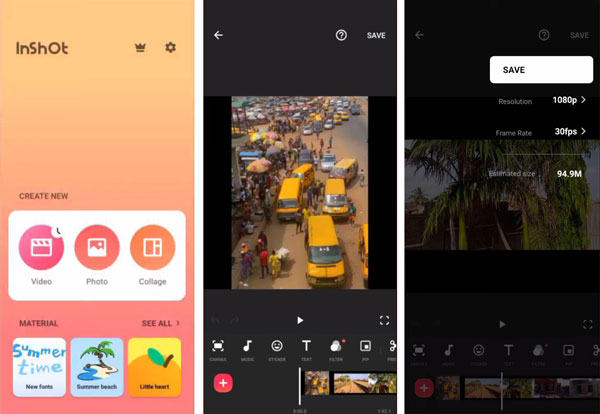
ส่วนที่ 5: คำถามที่พบบ่อยเกี่ยวกับการบีบอัดวิดีโอ Instagram
-
เหตุใดฉันจึงควรบีบอัดวิดีโอก่อนอัปโหลดไปยัง Instagram
การบีบอัดวิดีโอของคุณก่อนอัปโหลดไปยัง Instagram สามารถช่วยลดขนาดไฟล์ ทำให้อัปโหลดได้ง่ายและรวดเร็วยิ่งขึ้น นอกจากนี้ยังรับประกันความเข้ากันได้กับข้อกำหนดของ Instagram และช่วยรักษาคุณภาพของวิดีโอของคุณในระหว่างกระบวนการบีบอัด
-
การตั้งค่าที่แนะนำสำหรับการบีบอัดวิดีโอสำหรับ Instagram คืออะไร
การตั้งค่าที่แนะนำสำหรับการบีบอัดวิดีโอสำหรับ Instagram ได้แก่ การลดความละเอียดลงเหลือ 1080x1080 หรือ 1080x1920 พิกเซล การปรับบิตเรตเป็นช่วง 3,500-5,500 kbps และใช้ตัวแปลงสัญญาณวิดีโอ H.264 นอกจากนี้ ให้พิจารณาลดอัตราเฟรมเป็น 30 fps และใช้เสียง AAC ที่มีอัตราตัวอย่าง 44,100 Hz
-
การบีบอัดวิดีโอสำหรับ Instagram จะส่งผลต่อคุณภาพหรือไม่
ไม่ โดยทั่วไปการบีบอัดวิดีโอเกี่ยวข้องกับการลดขนาดไฟล์โดยการลดคุณภาพลงบ้าง อย่างไรก็ตาม ด้วยการปรับการตั้งค่าอย่างระมัดระวังและใช้เครื่องมือบีบอัดวิดีโอที่เหมาะสม เช่น AnyRec Video Converter คุณสามารถลดผลกระทบต่อคุณภาพของวิดีโอได้
-
ฉันควรบีบอัดวิดีโอที่แตกต่างกันสำหรับโพสต์และสตอรี่บน Instagram หรือไม่
ในกรณีส่วนใหญ่ คุณไม่จำเป็นต้องทำ แม้ว่าคำแนะนำโดยรวมสำหรับการตั้งค่าการบีบอัดยังคงใกล้เคียงกัน แต่ก็มีความแตกต่างบางประการระหว่างโพสต์ทั่วไปและ Instagram Stories อัตราส่วนภาพและระยะเวลาแตกต่างกัน
-
Instagram จะบีบอัดวิดีโอของฉันโดยอัตโนมัติเมื่อฉันอัปโหลดหรือไม่
ใช่. เมื่อคุณต้องการแชร์วิดีโอบน Instagram วิดีโอจะบีบอัดคุณภาพวิดีโอของคุณโดยอัตโนมัติหลังจากอัปโหลดสำเร็จ
บทสรุป
เพียงทำตามขั้นตอนและแนวทางเหล่านี้ คุณก็มั่นใจได้ บีบอัดวิดีโอของคุณสำหรับ Instagramเพิ่มประสิทธิภาพขนาดไฟล์โดยไม่ทำให้คุณภาพลดลงมากเกินไป พิจารณาการตั้งค่าที่แนะนำ เช่น ความละเอียด บิตเรต และตัวแปลงสัญญาณ และใช้ซอฟต์แวร์ตัดต่อวิดีโอที่เหมาะสม เช่น AnyRec Video Converter เพื่อให้ได้ผลลัพธ์ตามที่ต้องการ ด้วยความช่วยเหลือของ AnyRec Video Converter คุณสามารถบีบอัดวิดีโอบน Instagram และแบ่งปันวิดีโอเหล่านั้นได้อย่างมีประสิทธิภาพ ดึงดูดผู้ชมของคุณด้วยภาพที่น่าทึ่งในขณะที่ปฏิบัติตามข้อกำหนดเฉพาะของแพลตฟอร์ม
100% ปลอดภัย
100% ปลอดภัย
